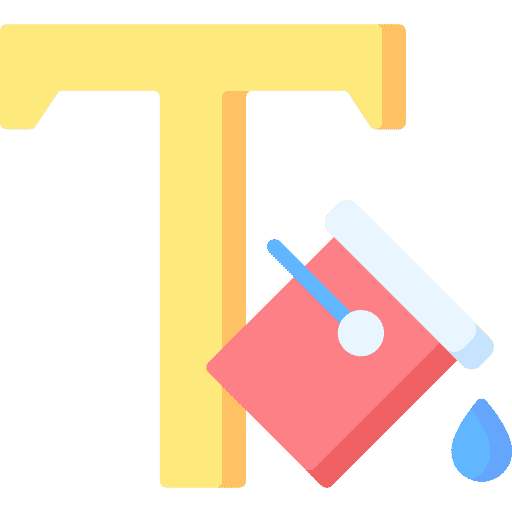यदि आप अंदर हैं Windows 11 टेक्स्ट, टेक्स्ट चयन की पृष्ठभूमि नीली है और टेक्स्ट का रंग सफेद है। हम वर्षों से Microsoft Windows ऑपरेटिंग सिस्टम से यही अपेक्षा करते आए हैं।
यदि आप कुछ अलग चाहते हैं, उदाहरण के लिए एक अलग पृष्ठभूमि kleur चयनित पर पाठ और एक अलग टेक्स्ट रंग, आप इसे समायोजित कर सकते हैं। आप इसका उपयोग कर सकते हैं kleur आप जो भी रंग चाहते हैं, उसमें पाठ का चयन कैसे करें, यहां बताया गया है Windows 11 को अपनी पसंद के अनुसार कस्टमाइज़ करें.
यह निम्नलिखित समायोजन से संबंधित है। मैं आपको पहले और बाद की छवि दिखाऊंगा ताकि आप जान सकें कि आप क्या समायोजित करने जा रहे हैं। कृपया ध्यान दें कि यदि आप अलग ऑर्डर करते हैं तो रंग भिन्न हो सकता है विषय मेरे स्थापित उदाहरण से।
यहां आप चयनित टेक्स्ट को पूर्वावलोकन में देख सकते हैं। चयनित पाठ की पृष्ठभूमि नीली है (आरजीबी रंग कोड: 0 120 215) और पाठ स्वयं सफेद है (आरजीबी रंग कोड: 255 255 255)। यह विंडोज़ 8, विंडोज़ 10 और विंडोज़ 11 में डिफ़ॉल्ट चयनित टेक्स्ट है।
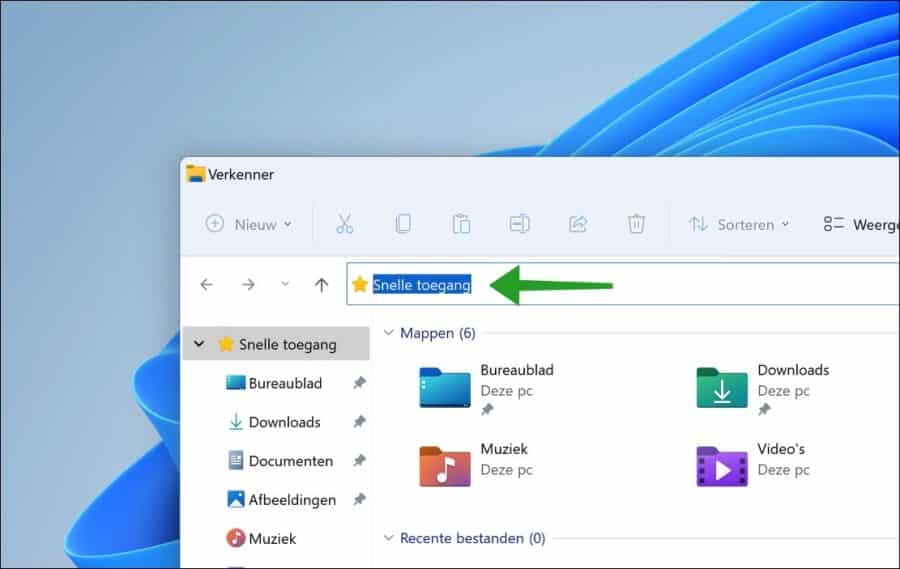
आप चयनित पाठ को इच्छानुसार समायोजित कर सकते हैं। आप टेक्स्ट पृष्ठभूमि और टेक्स्ट रंग के लिए एक अलग RGB रंग कोड सेट कर सकते हैं। नीचे आप एक उदाहरण देख सकते हैं. आप यहां देखेंगे कि मैंने एक लाल पृष्ठभूमि और हरा टेक्स्ट रंग सेट किया है।
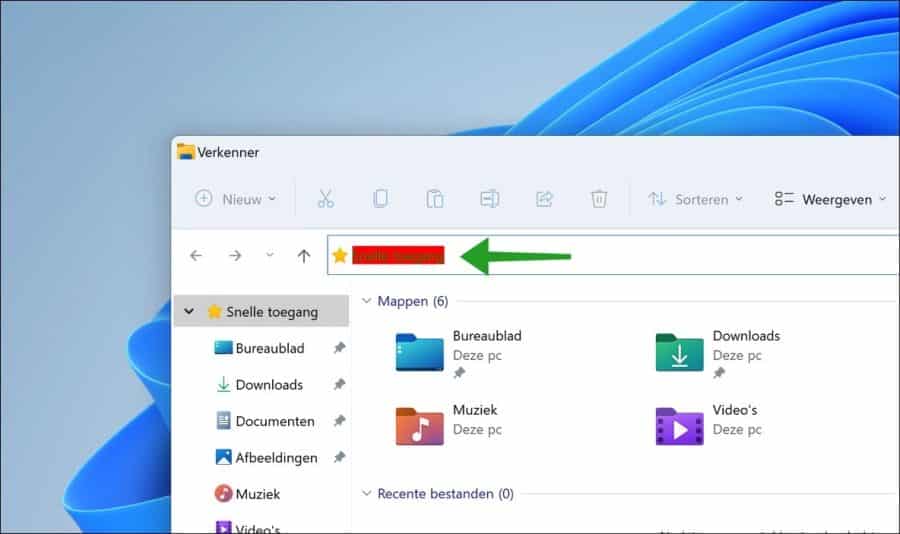
विंडोज़ 11 में पृष्ठभूमि और टेक्स्ट रंग को समायोजित करने के लिए एक की आवश्यकता होती है आरजीबी में रंग कोड. आपको रंग के लिए आरजीबी कोड देखना होगा, आप इसे आसानी से कर सकते हैं खोज इंजन.
विंडोज़ 11 में चयनित टेक्स्ट का रंग बदलें
विंडोज़ रजिस्ट्री खोलें. कुंजी पर जाएँ:
Computer\HKEY_CURRENT_USER\Control Panel\Colors
आपको दो रजिस्ट्री मान दिखाई देंगे. ये "HiLight" और "HiLightText" मान हैं। "HiLight" चयनित टेक्स्ट की पृष्ठभूमि के लिए मान है, और "HiLightText" टेक्स्ट रंग के लिए मान है।
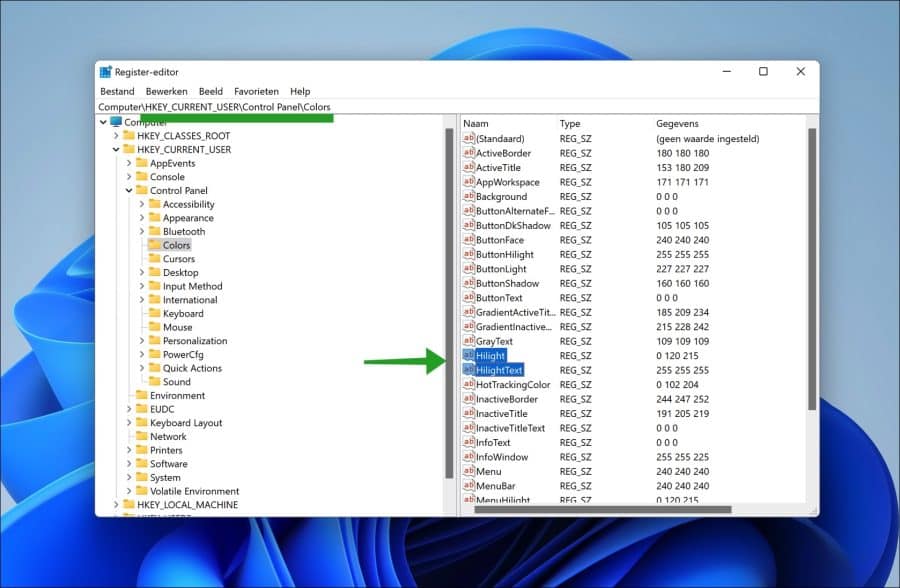
मान डेटा बदलने के लिए किसी एक मान पर डबल-क्लिक करें। RGB रंग कोड दर्ज करें और OK पर क्लिक करें।
वैकल्पिक: नीले रंग की पृष्ठभूमि के लिए डिफ़ॉल्ट रंग कोड RGB रंग कोड: 0 120 215 है और डिफ़ॉल्ट सफेद पाठ के लिए RGB रंग कोड: 255 255 255 है। यदि आप समायोजन को मानक रंगों में वापस करना चाहते हैं।
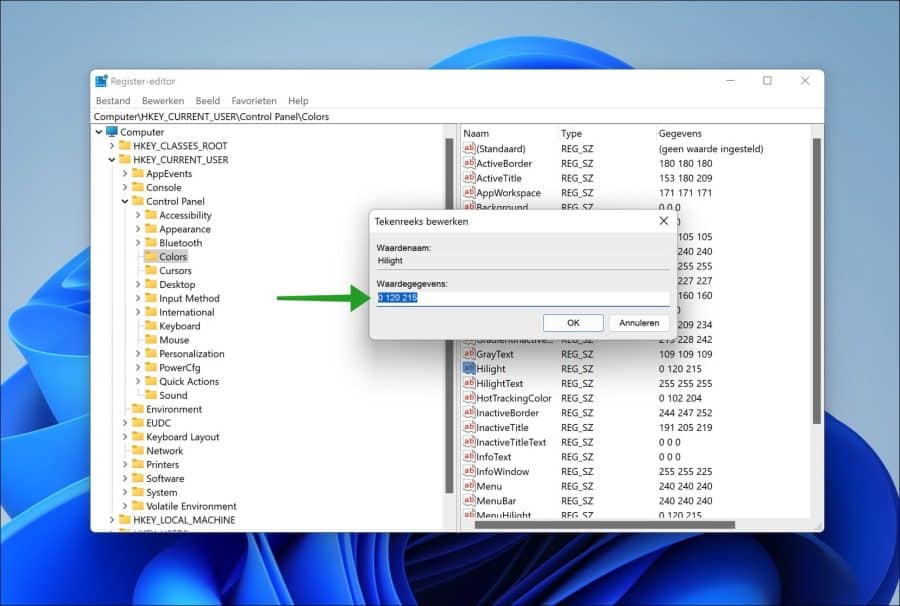
अब अपने कंप्यूटर को रीस्टार्ट करें. अब आप देखेंगे कि टेक्स्ट रंग के रूप में चयनित टेक्स्ट पृष्ठभूमि को आपके द्वारा निर्धारित आरजीबी रंग कोड में समायोजित कर दिया गया है।
मैं आशा करता हूं कि इससे आपको मदद मिली होगी। पढ़ने के लिए आपका शुक्रिया!